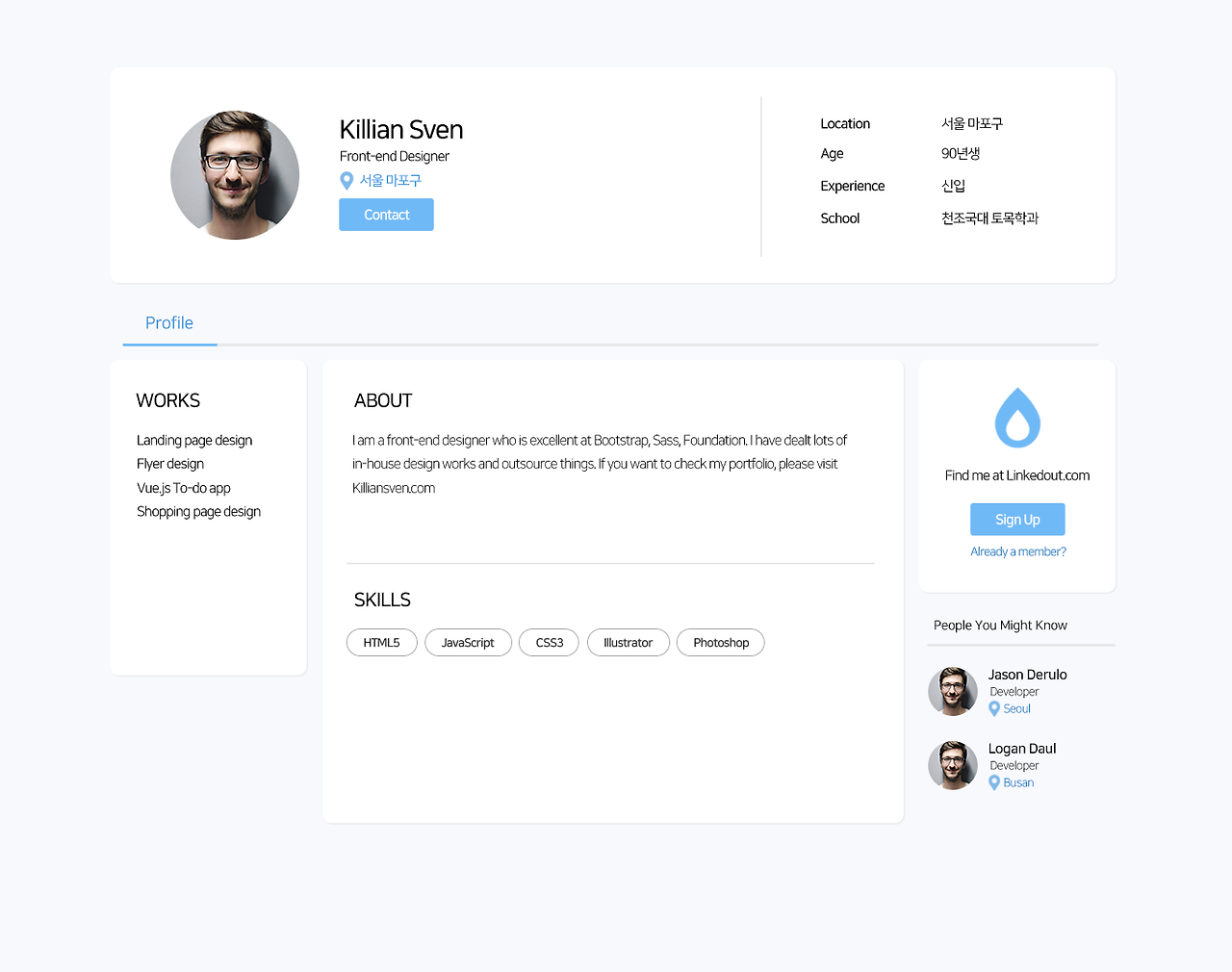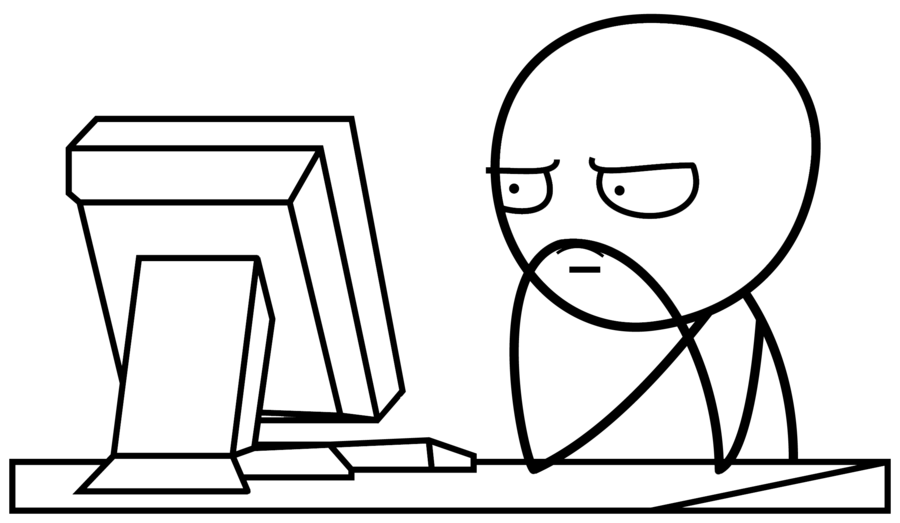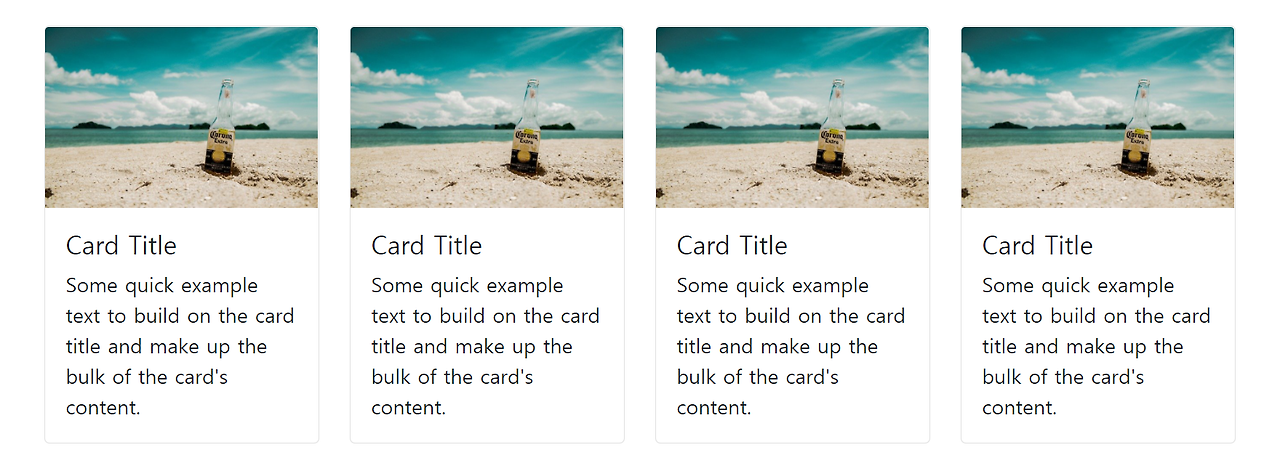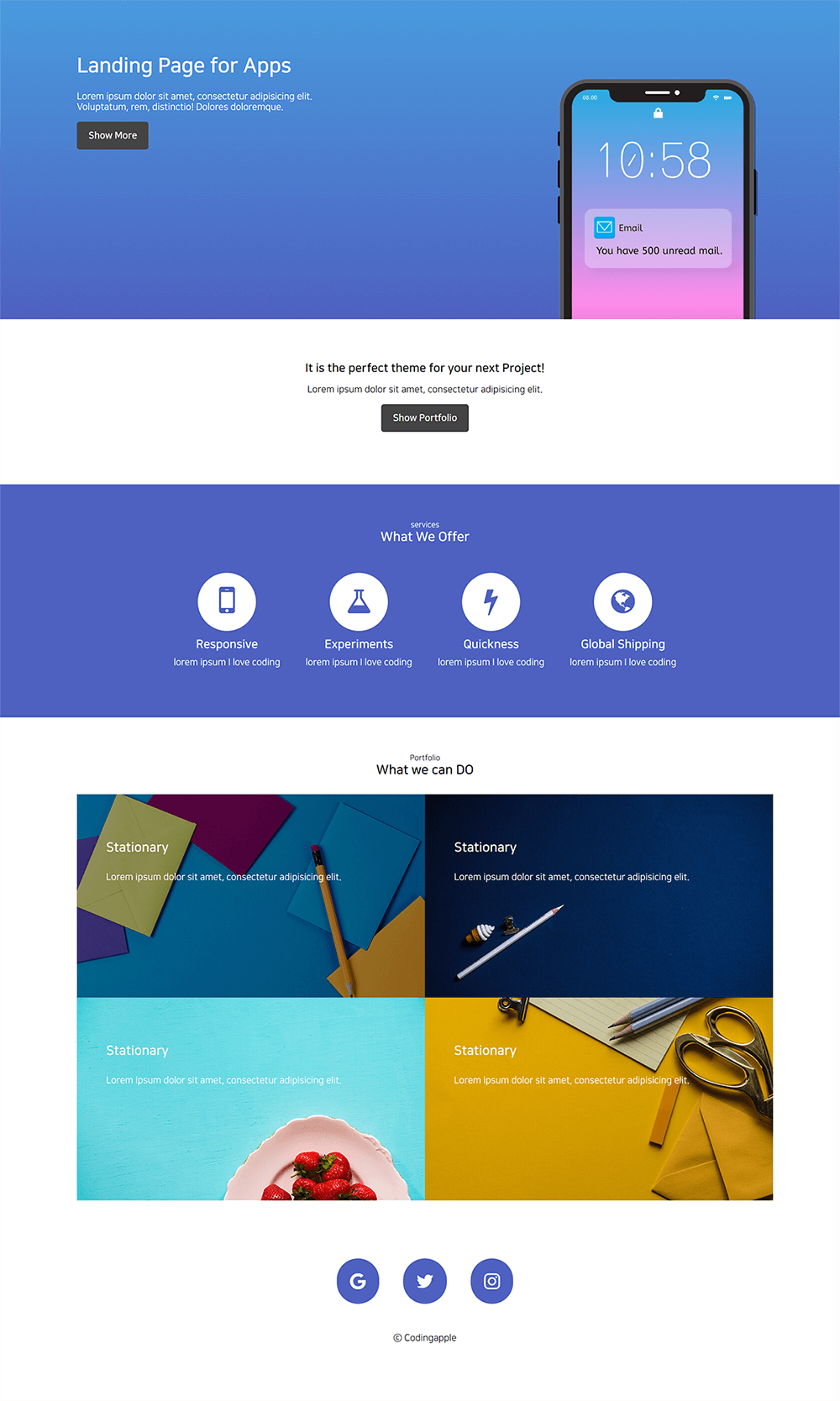자바스크립트는 HTML 조작을 위해 사용합니다. 자바스크립트는 html 파일 안에 몰래 집어넣는 따까리 언어입니다.html 파일 안에 몰래 숨어서 "html 조작과 변경" 을 담당하는 언어입니다. 그래서 자바스크립트 코드를 잘 짜시면 html을 원하는대로 마구마구 조작이 가능합니다. 왜 조작을 하냐고요?- 탭, 모달 등 웹페이지 UI 만들 수 있음- 유저가 입력한 데이터를 검사할 수도 있음- 유저가 버튼누르면 서버로 데이터 요청할 수도 있음 이런 기능들을 개발할 수 있습니다. html 조작, 변경하려면 설명하다 안녕하세요 일단 html 파일 안에 이런 html을 작성하고 이걸 맘대로 조작해봅시다.자바스크립트 코드를 짜고 싶으면 태그 안에 적으면 됩니다. 그리고 위처럼 그대로 한 줄 작성하..